Companiile tehnice, mari și mici, au încercatpentru a facilita viața persoanelor cu dizabilități. Îmbunătățirile vizează dizabilitățile minore către cele majore. Deficiențele vizuale sunt ceva cu care Apple, Microsoft și Google încearcă să lucreze, oferind utilizatorilor opțiuni pentru a ușura utilizarea produselor respective. Pe Windows 10, aveți un navigator care vă ajută să utilizați sistemul de operare dacă aveți deficiențe de vedere, precum și un instrument de mărire îngrijit. Bigtype este o aplicație gratuită Windows care poate mări câmpurile de introducere a textului dacă instrumentul de mărire este prea mult pentru dvs.
Măriți câmpurile de introducere a textului
Descărcați Bigtype și rulați aplicația. Puteți modifica adâncimea zoomului din setări și dimensiunea lentei. După ce ați terminat, faceți clic pe Salvați și minimizați aplicația.

Când introduceți un câmp text, acesta va mări doar acea parte a acestuia.
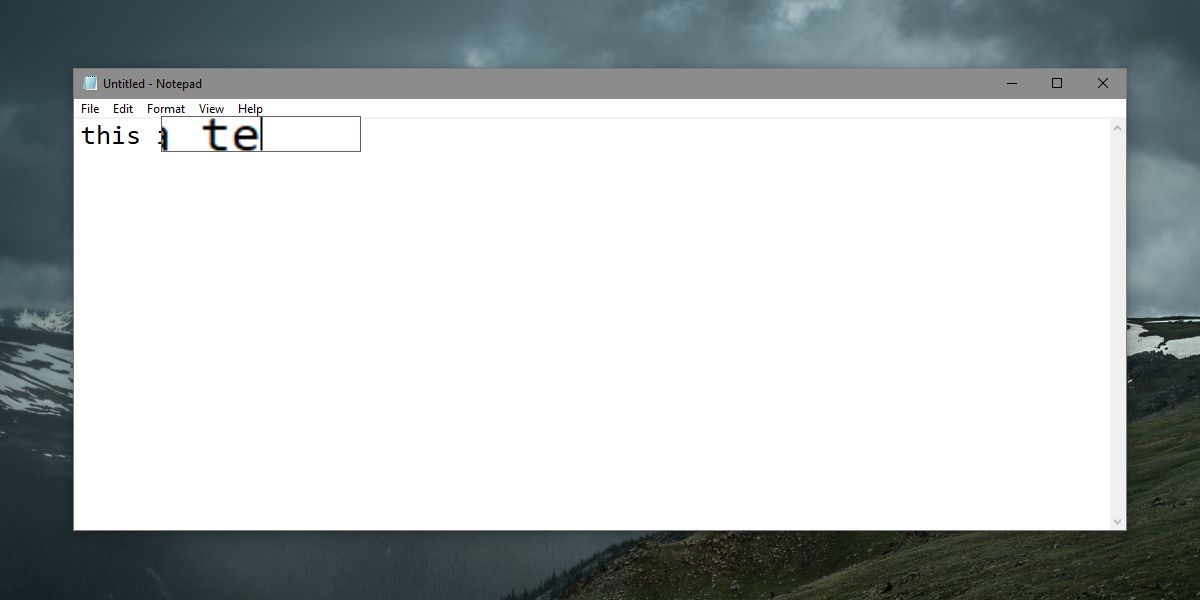
Conform testelor, această aplicație funcționează cu Notepad, fișierSalvați ca câmpuri prin care vă cereți să introduceți un nume pentru fișier și bara de locații în File Explorer. Nu funcționează cu bara URL a Chrome. Lupa rămâne în colțul din stânga sus, deși aceasta este prima versiune a aplicației, probabil că se va îmbunătăți în următoarele versiuni.
Limitări Windows
Windows 10 vă permite să creșteți dimensiunea textului pornitun nivel de sistem de operare. Din păcate, acest lucru are ca rezultat un text neclar în unele aplicații și nu pare să se aplice la câmpuri precum câmpul Salvare ca. Există, de asemenea, o opțiune de scalare în Windows 10, dar are aceleași limitări.
Microsoft trebuie să adauge mai multe opțiuni pentrucu deficiențe de vedere și trebuie să le facă cât mai personalizabile. Acest lucru este mai ușor spus decât făcut bineînțeles. Pentru a oferi utilizatorilor un control fin asupra obiectelor care sunt mărite, va trebui să fie schimbări serioase de nivel de sistem de operare și se va rupe ceva probabil în timpul procesului.
Uz personal
Această aplicație probabil că voi încerca cevatermen lung. Am miopie severă și, în timp ce pot folosi miniaturi mari, scalare la nivel ridicat și zoom pentru a funcționa mai ușor, trebuie să stârnesc din greu câmpurile Save ca și bara de locații. Această utilitate poate fi mică, dar răspunde unei nevoi foarte specifice pe care Windows 10 nu o are. Nu pot număra de câte ori am tastat ceva incorect doar pentru că am avut probleme să văd clar.
Opțiunile încorporate sunt de cele mai multe ori excesive pentru că pot vedea elementele UI și sunt deseori mult mai ușor de distins decât de text.













Comentarii